
SmartThings에는 자체 센서 및 장치 라인업이 있지만 모든 종류의 타사 장치와 연결할 수 있으므로 단일 앱에서 통합 제어가 가능합니다.
관련 : SmartThings 홈 모니터링 키트를 설정하는 방법
소수의 SmartThings 브랜드 센서 및 장치 사용 가능 모션 센서, 누수 센서, 열기 / 닫기 센서, 스트리밍 카메라와 같은 SmartThings 허브에 연결할 수 있지만 SmartThings는 이러한 기기에만 국한되지 않습니다. 실제로 추가 할 수 있습니다. 수많은 타사 장치 SmartThings에 연결하고 다른 센서 및 장치와 상호 작용하도록합니다.
필립스 후에 , Belkin WeMo , 심지어 같은 스마트 온도 조절기 팔다 SmartThings로 제어 할 수있는 인기있는 스마트 홈 장치 중 일부에 불과하며 Philips Hue를 예로 들어 설정에 장치를 추가하는 방법을 보여 드리겠습니다. Philips Hue 조명을 추가하면 SmartThings 센서가 활성화 될 때 조명을 켜는 등의 작업을 수행 할 수 있습니다.
시작하려면 SmartThings 앱을 열면 Smart Home Monitor 화면이 표시됩니다. 하단의 "내 홈"탭을 누릅니다.

그런 다음 화면 오른쪽 상단에있는 "+"아이콘을 누릅니다.

하단에 팝업이 나타나면 "사물 추가"를 선택합니다.

SmartThings 설정에 추가 할 제품과 관련된 카테고리를 선택하십시오. 이 경우 "Lights & Switches"를 선택합니다.
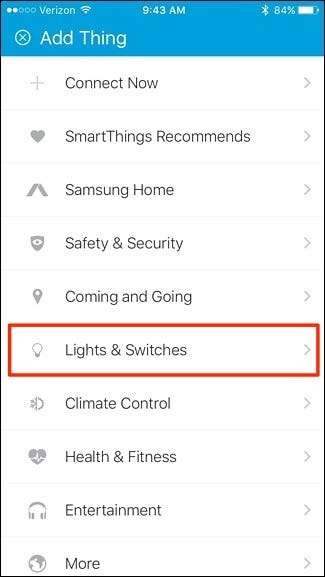
"전구"를 탭합니다.
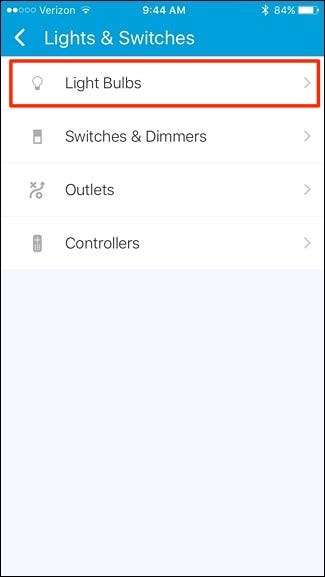
목록에서 "Philips"를 선택합니다.
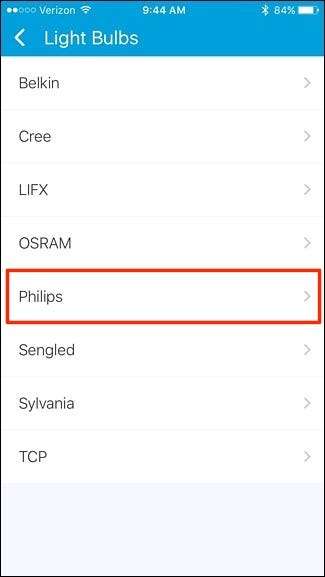
설정에 일반 Hue 전구를 추가 할 예정이므로 'Philips Hue 전구'를 탭하세요.
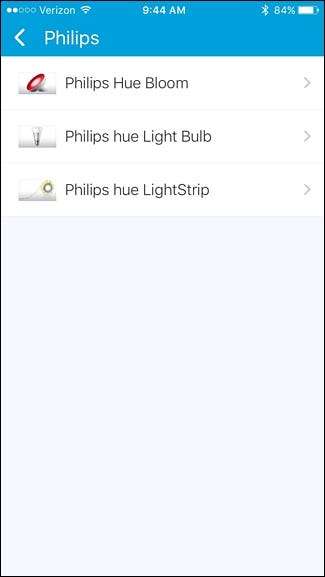
"지금 연결"을 누릅니다.
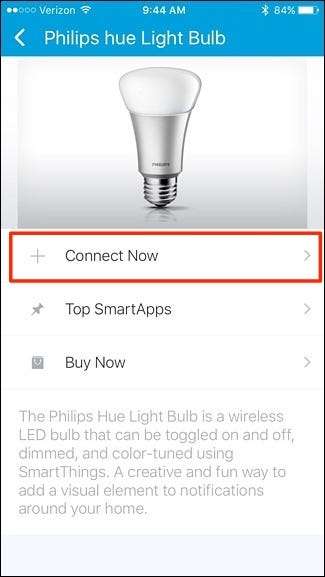
앱이 Hue Bridge를 검색하고 찾으면 ( "1 found"로 표시됨) "Select Hue Bridge"를 탭합니다.
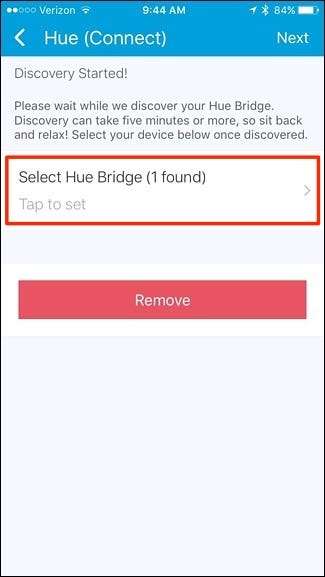
나열된 Hue Bridge를 눌러 선택하고 오른쪽 상단 모서리에있는 "완료"를 누릅니다.
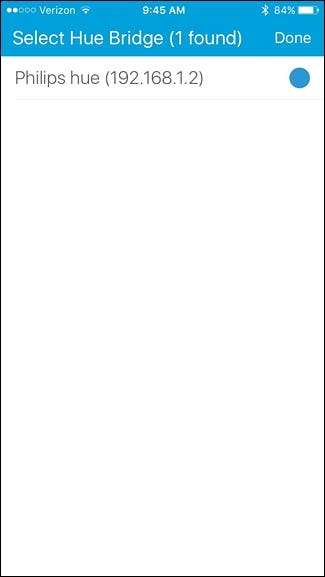
오른쪽 상단에있는 '다음'을 탭하면 이전 화면으로 돌아갑니다.
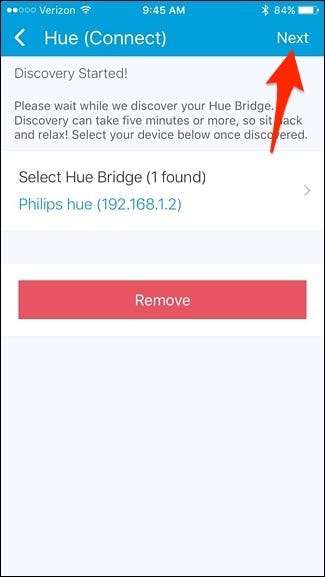
다음으로 Hue Bridge의 버튼을 눌러 허브를 페어링 모드로 설정하여 SmartThings 앱이 통신 할 수 있도록합니다.
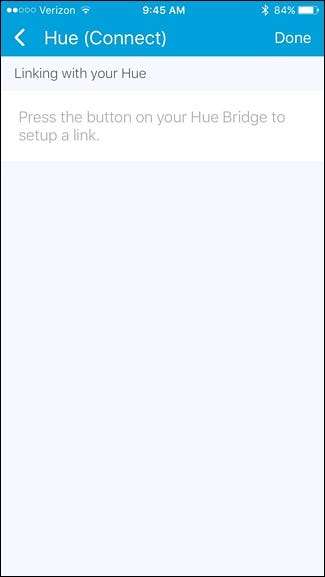
연결이 성공했다는 메시지가 나타납니다. "다음"을 누릅니다.
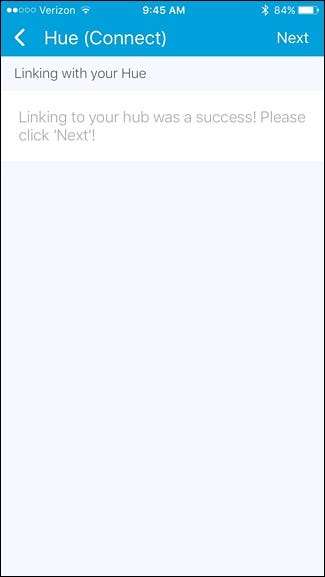
그런 다음 "색상 전구 선택"을 탭하여 SmartThings에 추가 할 Hue 전구를 선택합니다.
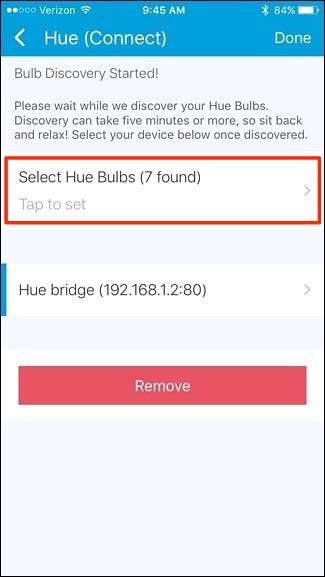
전구 중 일부만 선택할 수 있습니다. 원하는 전구를 선택했으면 '완료'를 탭하세요.
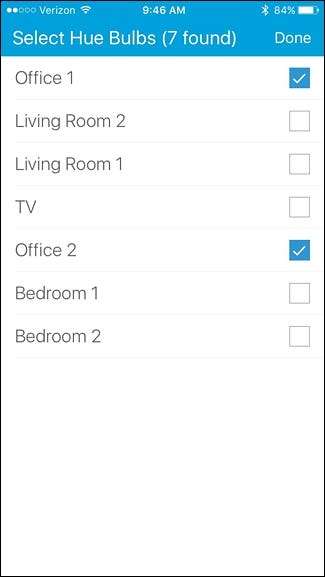
이전 화면으로 돌아 가면 다시 "완료"를 탭합니다.
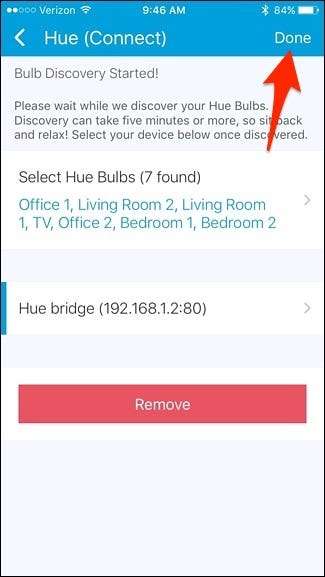
여기에서 '내 홈'화면으로 돌아갑니다. 상단의 "사물"탭을 누릅니다.
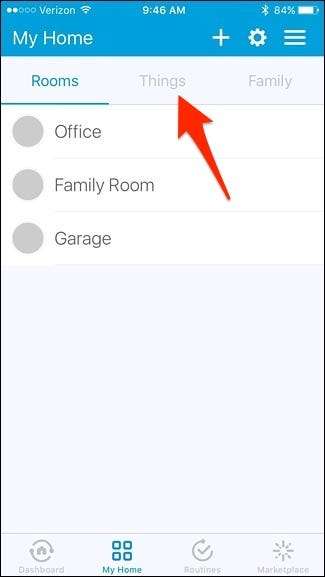
Philips Hue 전구는 다른 SmartThings 센서 및 장치와 함께 목록에 표시됩니다. 오른쪽에있는 토글 버튼을 눌러 개별 전구를 켜고 끌 수 있습니다.
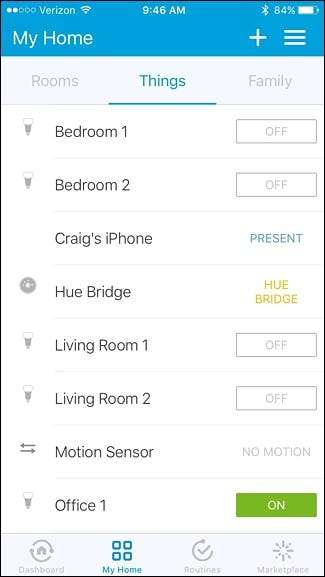
물론 SmartThings 앱에서 Hue 조명을 켜고 끄는 것 이상을 할 수 있습니다. 실제로 SmartThings 설정 (예 : Philips Hue)에 타사 장치를 추가 할 때 얻을 수있는 가장 큰 이점 중 하나는 SmartThings 모션 센서가 활성화 될 때 조명을 켜는 것과 같은 작업을 수행 할 수 있다는 것입니다. 이는 간단한 예일 뿐이지 만 설정에 기기를 추가할수록 홈 자동화로 더 많은 작업을 수행 할 수 있습니다.







